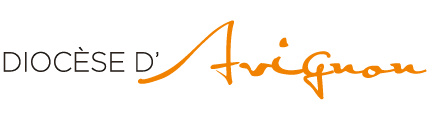Comment se servir du Satellite NordNet pour obtenir une connexion internet
Matériel utilisé
• 1 Smartphone avec les applicatifs :
o Bearing Navigation
o Rapporteur
o Kasat Pointer

• 1 parabole NordNet + pied + tube de fixation
• 1 câble coaxial 20m
• Du poids pour tenir le pied de la parabole
• 2 tendeurs pour rigidifier le tube de la parabole
• 1 modem NordNet Tooway
• 1 routeur Wifi Nordnet
• 1 switch
• 1 câble RJ45 100m + (1 câble RJ45 2m par ordinateur à connecter)
Fixation de la Parabole
• Choisir un emplacement assez ouvert, sans obstacles à la réception du signal (des arbres, des bâtiments, etc.)
• Fixer le tube sur le pied à l’aide des 2 tendeurs
• Bloquer le pied à un endroit le plus plat et horizontal possible, grâce au poids (souvent on s’en sert d’une voiture que l’on fait rouler sur le socle)
• Fixer la parabole sur le tube sans serrer complètement les écrous
• Activer le GPS du Smartphone / Ouvrir Bearing Navigation / start new track / Draw a Bearing Line : 174 Degrees 1500 Meters / essayer de marcher sur la ligne indiquée pour trouver la bonne direction du satellite (la valeur de 174° est pour Avignon, elle peut-être différence en fonction des endroits où vous vous trouvez)
• Centrer l’écrou ci-dessous dans son logement en agissant sur la vis sans fin

• Pointer le satellite vers la direction trouvée
• Régler l’inclinaison de la parabole à 39 deg par rapport à la verticale à l’aide de Rapporteur
• Brancher le câble coaxial sur la parabole et sur le routeur NordNet Tooway

• Allumer le routeur NordNet Tooway
Obtention du signal internet
Par un ordinateur
• Brancher l’ordinateur sur le routeur NordNet Tooway avec un câble RJ45 2m
• Mettre l’ordinateur en DHCP


• Sur un navigateur internet, taper : 192.168.100.1/install

• Choisir la Zone (Vaucluse = Blue) et cliquer sur la flèche
Par un Smartphone
• Brancher le routeur NordNet avec un cable RJ45 sur le Routeur Wifi prise Ethernet Rouge
• Se connecter au routeur en Wifi par le Smartphone
o Réseau : NordNet-1C7D
o Mot de passe : (voir sur la box)
• Lancer Kasat Pointer
• Appuyer sur Démarrer l’installation
Finalisation de l’installation
• Régler la position verticale et horizontale de la parabole jusqu’à ce que le bip soit continu (en général, la force du signal se situe entre 10dB et 14dB).

• Cliquez sur suivant et attendre la fin du processus de configuration
https://www.youtube.com/watch?v=yUBZ4-7NY4Q
Le switch sert à partager la connexion internet avec plusieurs ordinateurs.
Le câble RJ45 100m sert à connecter le routeur NordNet à la parabole en gardant une bonne distance entre les deux.
ATTENTION : Si la parabole n’est pas installée dans les départements compris dans les cercles ci-dessous, il faudra appeler Nord Net pour leur demander de reconfigurer la parabole selon le nouvel emplacement. NordNet effectue le changement dans 48h maximum.
o Assistance à l’installation : 08 00 66 55 11, du lundi au vendredi 8h30-21h, le samedi 9h-21h, le dimanche 10h-18h
o Assistance technique : 0 892 70 20 33, du lundi au vendredi 8h30-20h, le samedi 9h-18h
| Avignon | Evry | Lourdes | Toulon | |
| Azimut | 174 | 171 | 167 | 176 |
| Elévation | 39 | 34 | 39 | 40 |
| Couleur | Bleu | Violet | Vert | Bleu |
| Code Postal | 84000 | 83120 |
Attention ! Problème avec les fichiers CACHE du navigateur internet : (ex. Firefox)
Ouvrir le Menu